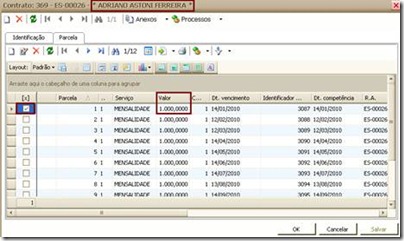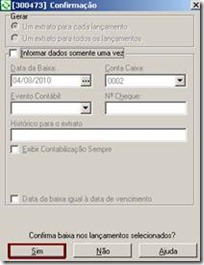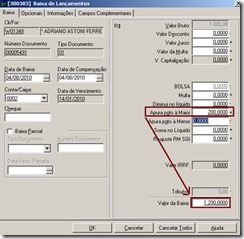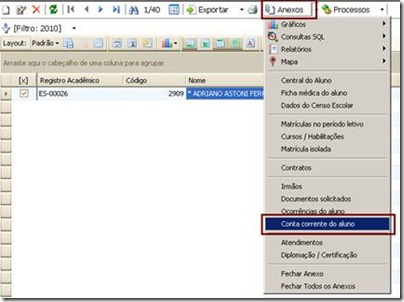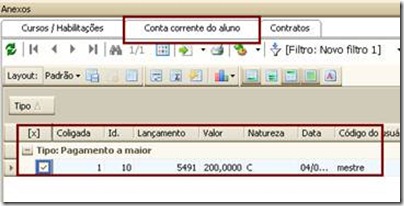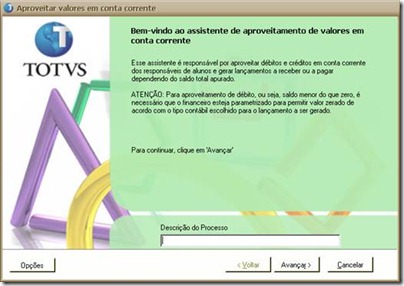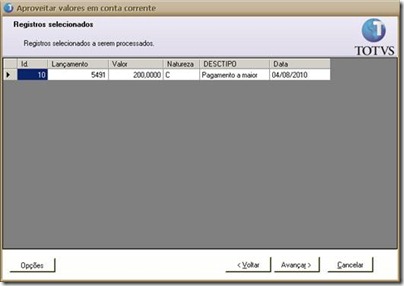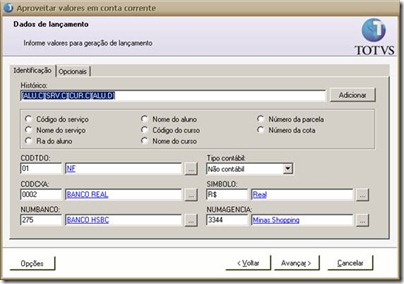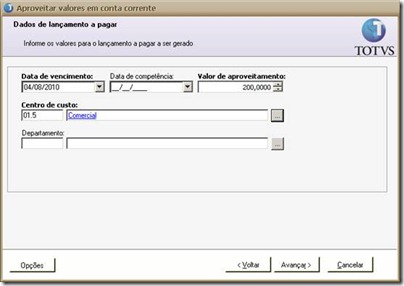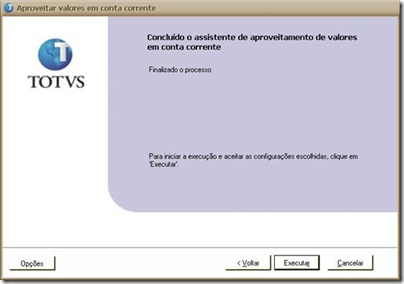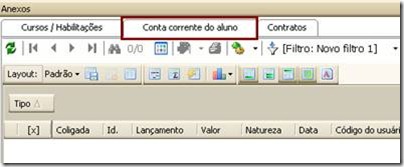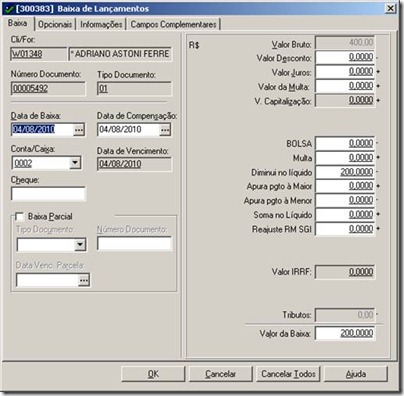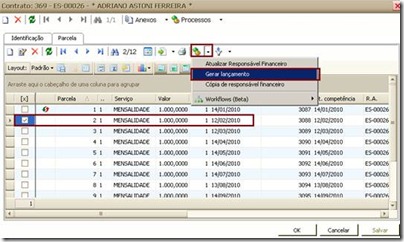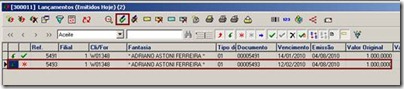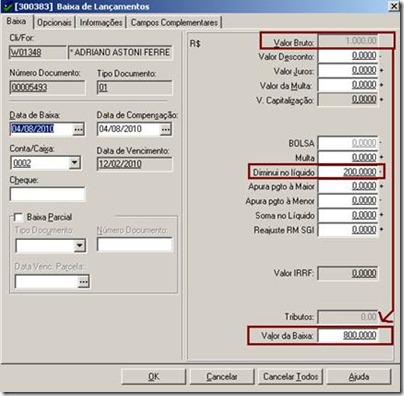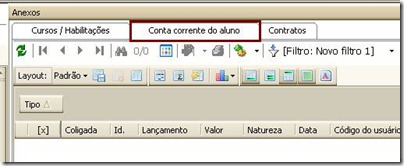...
Os pagamentos a Maior do que os valores devidos ou a Menor ocorrem com frequência e merecem um tratamento diferenciado, abaixo
- Pagamento efetuado a maior = gera um Crédito em conta corrente: O pagamento a maior é quando um determinado aluno possui um lançamento (boleto) e este realiza o pagamento com um valor superior ao solicitado
- Pagamento efetuado a menor = gera um Débito em conta corrente: O pagamento a menor é quando um determinado aluno possui um lançamento (boleto) e este realiza o pagamento com um valor inferior ao solicitado.
| Expandir |
|---|
| title | Parametrização do sistema |
|---|
|
- Verifique se os parâmetros do TOTVS Financeira possuem “Valores Opcionais” para a utilização dos lançamentos a Maior e a Menor.

Acesse: Educacional | Integração | Financeiro | Contas a Receber (TOTVS Financeira) | Valores Opcionais
Preencha os seguintes valores opcionais: Diminui no líquido com a Ação: Descontar Soma no líquido com a Ação: Acrescentar Apura pagamento à Maior com a Ação: Acrescentar Apura pagamento à Menor com a Ação: Descontar
- Verifique os parâmetros do TOTVS Educacional:

Acesse: Educacional | Integração | Financeiro | Educacional | Fin - Vlrs. Opcionais/Integração Informe os Valores Opcionais criados no TOTVS Gestão Financeira. Em “Pagamento a maior” informe “Apura Pagamento à Maior” Em “Pagamento a menor” Informe “Apura Pagamento à Menor”

Em ”Valor opcional de desconto” informe o “Valor Opcional” criado no TOTVS Gestão Financeira “Diminui no líquido”.
Em “Valor opcional de acréscimo” informar o “Valor Opcional” criado no TOTVS Gestão Financeira“Soma no líquido”. E em ambas as opções, marcado para: “Efetuar operação com valor total na próxima mensalidade”.
- Verifique se o “Cliente/ Fornecedores” está habilitado tanto para pagar como para receber.

Acesse: Cadastros / Clientes Fornecedores Selecione o “Cliente /Fornecedor” ( Editar em seguida ) Marque a opção em Classificação: “AMBOS”
|
| Expandir |
|---|
4. Gerando lançamento - gerando pagamento a Maior com Opção “Aproveitar valores de conta corrente”
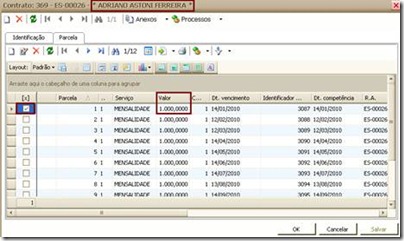 Image Removed Image Removed
Exemplo: Selecione um Aluno: Adriano Astoni Ferreira - Em seguida gere o lançamento no valor de R$1.000,00 Reais
 Image Removed Image Removed
- Depois do lançamento Gerado efetue a Baixa no TOTVS Gestão Financeiro.
 Image Removed Image Removed
- Selecione o Lançamento gerado e em seguida clique em
 Image Modified “Baixar o lançamento” (CTRL+B). / Sim Image Modified “Baixar o lançamento” (CTRL+B). / Sim
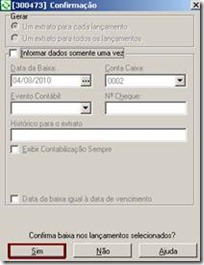 Image Removed Image Removed
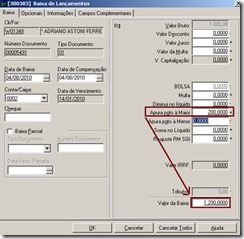 Image Removed Image Removed
No campo “Apura pagamento à Maior”, informe o valor pago a Maior assim o sistema atualizará automaticamente o campo “ Valor da Baixa”.
 Image Removed Image Removed
- Depois de Baixar o lançamento.
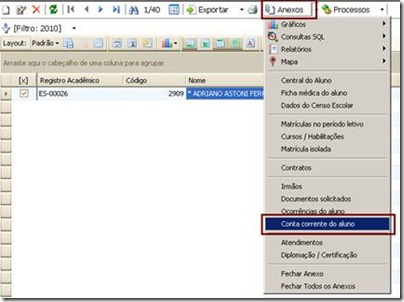 Image Removed Image Removed
Entre novamente no TOTVS Educacional, selecione o Aluno para o qual o lançamento foi gerado e baixado a Maior e em seguida:
Acesse: Anexos /Conta corrente do aluno.
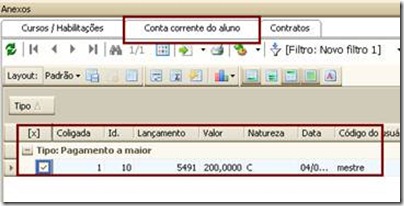 Image Removed Image Removed
- O sistema apresentará o valor o valor de R$ 200,00 Reais de crédito na Conta Corrente do aluno.
 Image Removed Image Removed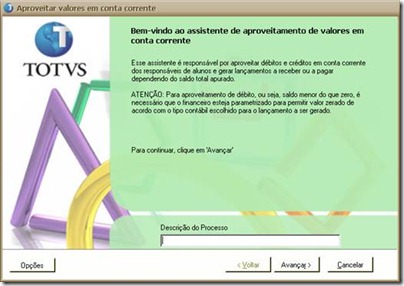 Image Removed Image Removed
Avançar 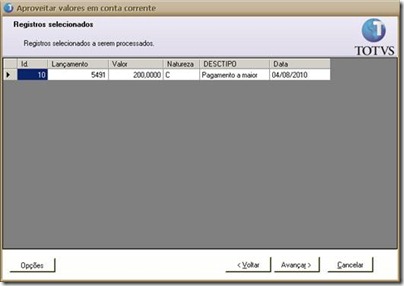 Image Removed Image Removed
Avançar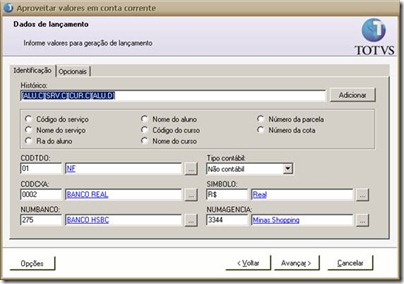 Image Removed Image Removed
Avançar 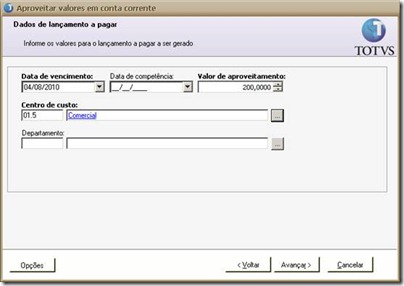 Image Removed Image Removed
Avançar 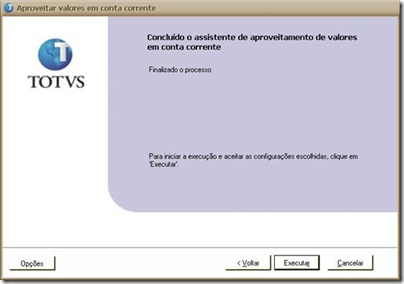 Image Removed Image Removed
Executar  Image Removed Image Removed
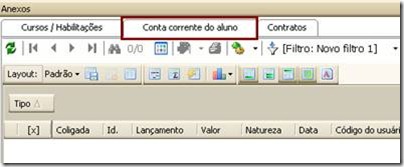 Image Removed Image Removed
 Image Removed Image Removed
Exemplo: Insera um lançamento no TOTVS Gestão Financeira com o Valor Original R$ 400,00 Reais, sendo que este não pode ser negativo. 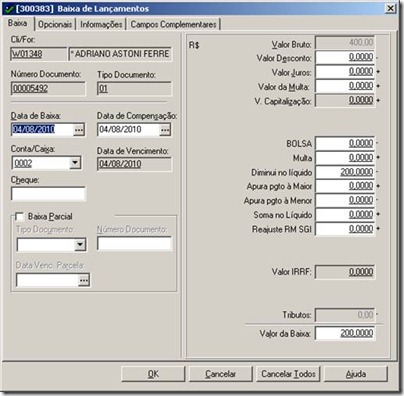 Image Removed Image Removed
Ao processar a baixa do Lançamento, nota-se que o campo  é preenchido automaticamente no valor de R$200,00 Reais NEGATIVO, por este motivo que o valor Bruto informado é de R$400,00 automaticamente pelo TOTVS Gestão Financeira , por não permitir um valor negativo em relação ao valor da Baixa. é preenchido automaticamente no valor de R$200,00 Reais NEGATIVO, por este motivo que o valor Bruto informado é de R$400,00 automaticamente pelo TOTVS Gestão Financeira , por não permitir um valor negativo em relação ao valor da Baixa. Image Removed Image Removed Baixe o valor de R$ 200,00 Reais para o Aluno e faça o Pagamento a Menor de forma padrão.
|
| Expandir |
|---|
5. Gerando lançamento a Maior sem a Opção “Aproveitar valores de conta corrente” 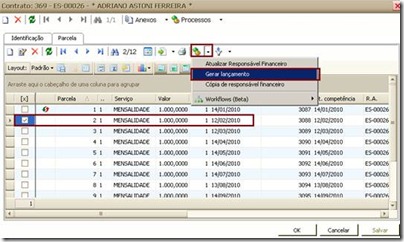 Image Removed Image Removed
Com a baixa já processada no TOTVS Gestão Financeira sem efetuar o processo de “Aproveitar Valores de conta corrente”, gere a parcela do aluno. Neste exemplo, é gerada a Segunda Parcela do aluno * Adriano Astoni Ferreira * que teve a baixa a Maior R$200,00 Reais.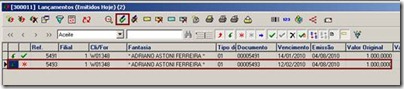 Image Removed Image Removed Em seguida, localize o lançamento no TOTVS Gestão Financeira e o selecione  para Baixar o Lançamento. para Baixar o Lançamento.  Image Removed Image Removed
Sim 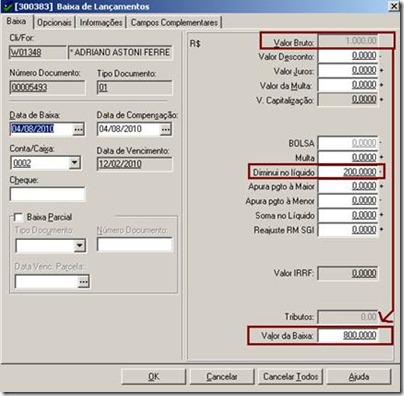 Image Removed Image Removed
Note que o valor original continua sendo de R$1.000,00 Reais e o Valor Opcional “Diminui no líquido” é preenchido automaticamente com o valor de R$200,00 Reais, totalizando no Valor de Baixa R$ 800 Reais.  Image Removed Image Removed
Após efetuar o processo da baixa no lançamento, o campo Conta corrente do Aluno, é apagado automaticamente (TABELA = SCONTACORRENTE )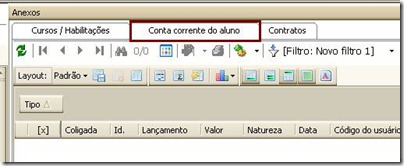 Image Removed Image Removed O Processo também é o mesmo para pagamento a Menor.
|
...